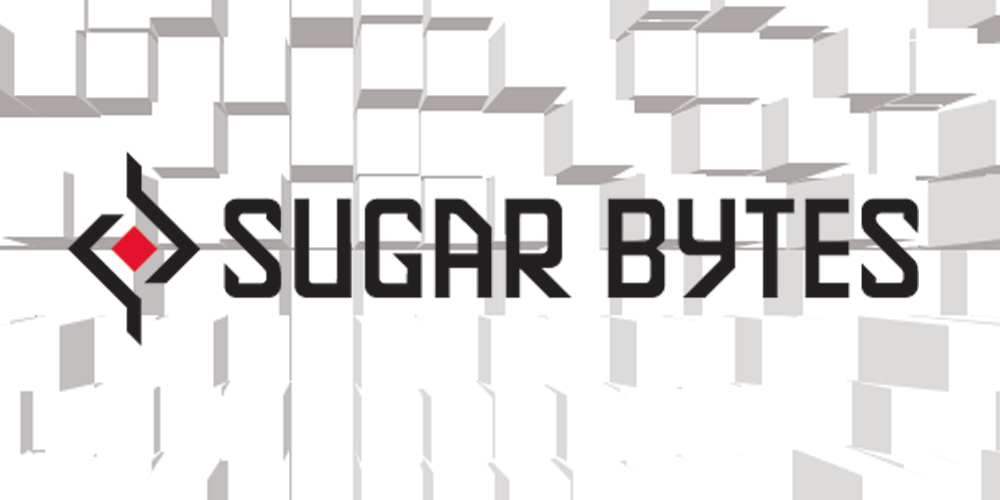さて、Sugar Bytes Obscuriumの解説3回目です。
前回はドローツールを使ってモーションシーケンサーに記録する様々な手順を案内しました。
Obscuriumはきめ細かく設定を行なうのも良し、大雑把に操作して意外なサウンドを発見するのも良しですが、どちらの場合にも使いやすいツールが用意されています。
今回はステップシーケンスとは常に密接な関係にあるCLOCKの機能を解説します。
1ステップの長さや再生順などを設定してあげるメニューですね。
その前に、今回からこの連載を読んでくれた方はObscrium記事のその1から読んでみてください。
馴れればシンプル。CLOCKメニューの詳細。
Obscuriumのモーションシーケンサーの上にはObscuriumの各機能と連携して設定する6つのメニューが並んでいます。

この中の1番左にあるのがCLOCKです。
クリックするとメニューが表示されます。

各機能は以下の通り。
CLOCK

上下にドラッグして1ステップの長さを設定します。
全音符から32分音符まで選択可能。

LEGATO
この機能が有効になっている場合、ノートをレガート入力した時にシーケンスは走り続けます。
無効にするとノートが入力されるたびにリトリガー(先頭から再生し直し)されます。
STEP KEYS
全32ステップをMIDIノートC1からG3に割り振ります。
MIDIノートを入力すると対応するステップがトリガーされます。
STEP PLAY
ノートが入力されるたびに1ステップ進みます。
2ノート同時に入力されると初めのステップに戻ります。
SWING
スイング(シャッフル)の値を設定します。
設定幅は50から75%まで。
DIR

Running Direction。シーケンスの走らせ方を設定します。
順再生、逆再生、ピンポン(往復)、ランダム、1ステップおき、2ステップおき、3ステップおきに再生を選択できます。
OBSCURE CLOCK

OBSCURE CLOCKを有効にすると、CLOCKの設定を無視して、1ステップごとのクロック設定を行なうことができます。
CLOCKと同じく全音符から32分音符まで選択可能。
OBSCURIUM DIRECTION

Running Directionをステップごとに設定します。
上段の丸枠内をドラッグしてディレクションを、下段の丸枠内をドラッグしてステップ数を設定します。
上段で設定した動作を下段の数経過したら次の設定に進みます。
注意したいのはピンポンを選択した場合で、モーションシーケンスに設定しているステップ数よりもOBSCURIUM DIRECTIONでピンポンを選択した設定のステップ数の方が大きな数値になっていないといけないという点です。
ピンポンする前に次の設定に進んでしまいます。
各メニューを動画でご確認ください。
CLOCKメニューを設定することでリズムを細かく構築できるので、モーションシーケンスとの組み合わせとしては重要なメニューのひとつです。
写真と文章では伝わりづらいと思うので、各メニューの解説動画を作成しました。
ご参照ください。
シンプルな機能ですがフレーズに大きく影響を与えるので是非おさえておきたい機能ですね。
といったところでまた次回。
お楽しみに!!